win10怎么禁止媒体共享功能|win10禁止媒体共享功能的方法
更新时间:2017-04-11 09:19:29作者:ujiaoshou
个人隐私使我们中国人最感兴趣的,温饱思淫欲么?!(其实西了解别人的隐私,本身就是一种无聊)希望讨论别人的隐私,却不希望个人隐私被别人了解,当然需要一定的技术水平。今天和朋友们聊聊启用Win10禁止媒体共享功能的操作方法,希望避免用时勿的尴尬情况,但凡对系统干一点兴趣,估计你就会看完下面的内容。就知道win10怎么禁止媒体共享功能。
win10禁止媒体共享功能的方法:
第一步、按下Win+R组合键,打开运行,输入gpedit.msc,点击确定或者按回车键
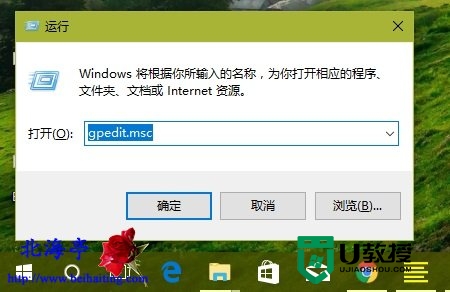
第二步、在本地组策略编辑器窗口,依次展开“计算机配置->管理模版->Windows组件->Windows Media Player”命令选项,在右侧窗格中找到“阻止媒体共享”选项,双击打开
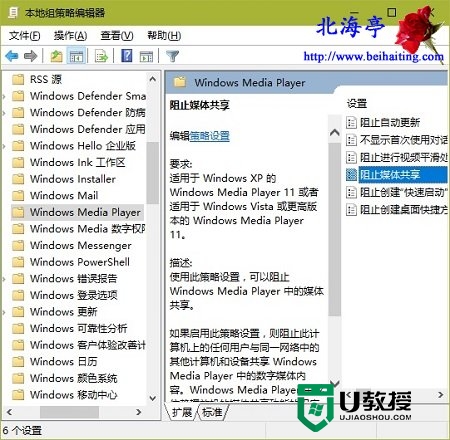
第三步、在阻止媒体共享”对话窗框中,将其设置为“已启用”,然后点击底部确定即可
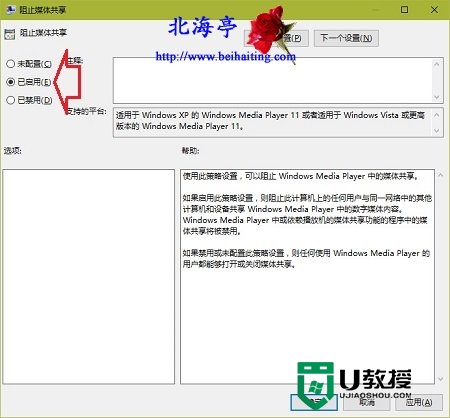
通过上述的教程,大家应该都清楚了【win10怎么禁止媒体共享功能】的操作步骤,希望能帮到有需要的用户。更多的精彩教程或者需要了解制作优盘启动盘的步骤的话,都欢迎上u教授官网查看。
win10怎么禁止媒体共享功能|win10禁止媒体共享功能的方法相关教程
- win10系统如何取消媒体共享功能|win10系统禁用媒体共享功能的方法
- win7 32位系统开启“防止媒体共享”功能
- windows8.1怎样共享媒体文件|windows8.1共享媒体文件的方法
- 防止win7系统中的媒体共享解决方法
- 防止win7系统中的媒体共享解决方法
- win7系统媒体流如何共享音乐照片和音乐【图文】
- Win11如何停止共享文件夹?Win11停止共享文件夹的方法
- Win11如何停止共享文件夹?Win11停止共享文件夹的方法
- 分享禁用Windows7的光盘刻录功能的绝招
- 电脑共享屏幕怎么弄 两台电脑共享屏幕的具体方法
- 5.6.3737 官方版
- 5.6.3737 官方版
- Win7安装声卡驱动还是没有声音怎么办 Win7声卡驱动怎么卸载重装
- Win7如何取消非活动时以透明状态显示语言栏 Win7取消透明状态方法
- Windows11怎么下载安装PowerToys Windows11安装PowerToys方法教程
- 如何用腾讯电脑管家进行指定位置杀毒图解

